Sådan nulstilles et DSL-modem eksternt
Forfatter:
Roger Morrison
Oprettelsesdato:
27 September 2021
Opdateringsdato:
1 Juli 2024

Indhold
- etaper
- Del 1 Nulstil routeren fra pc'en
- Del 2 Nulstil routeren med en fjernafbryder
- Del 3 Nulstil routeren med internetudbyderen
Når en router nægter at samarbejde, og når forbindelsen afbrydes og helt forsvinder, er løsningen ofte at nulstille den. Du kan gøre dette ved at frakoble det eller trykke på knappen "Nulstil". Du kan dog også gøre det eksternt, hvis routeren ikke er i en let tilgængelig placering. Du kan nulstille den fra din pc ved hjælp af en fjernafbryder eller ved at ringe til din internetudbyder (ISP) uden at røre ved routeren.
etaper
Del 1 Nulstil routeren fra pc'en
-

Åbn browseren. Åbn internetbrowser på din computer. Du kan bruge Internet Explorer, Firefox eller Chrome. Det betyder ikke noget. Det, der er vigtigt, er, at du kan indtaste en adresse i adresselinjen i en browser. -
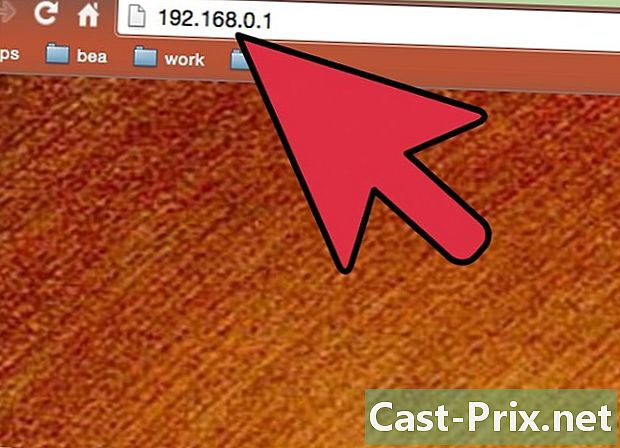
Indtast routerens IP-adresse. IP-adressen (Internet Protocol) er en identifikation, som computere bruger til at sende data over et netværk. Du skal indtaste din router i adresselinjen. Generelt er denne adresse http://192.168.1.1 eller en lignende adresse. Prøv denne standardadresse.- Hvis dette ikke fungerer, kan du finde din IP-adresse ved at starte kommandoprompten (på Windows) og indtaste ipconfig. Du finder det ved at trykke på knappen startenderefter på Alle programmer → tilbehør → Kommandopromp. Du får derefter den rigtige IP-adresse i afsnittet "Standard Gateway".
- Du kan også nå det samme resultat ved at klikke på startenderefter på Kontrolpanel. Vælg derfra indstillingen Netværk og delingscenter. Du skal finde navnet på dit netværk og derefter klikke på Se status. Ved at vælge detaljer, skal din computer vise en række numre. Routerens IP-adresse skal være den ved siden af "Standard IPv4 Gateway".
-

Indtast administratoradgangskoden. På dette tidspunkt skal du indtaste administratornavnet og adgangskoden. Du kan ikke få adgang til indstillinger, hvis du ikke har administratorrettigheder. Hvis du bruger computeren fra dit hjem, skulle dette ikke være et problem, og routeren skal stadig indstilles med dens standardadministratornavn og adgangskode. Du kan også finde dem i brugermanualen eller på et klistermærke, der sidder fast på routeren. -
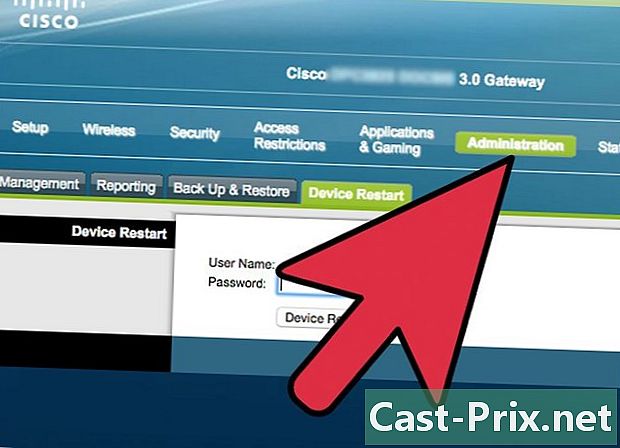
Gå til indstillingssiden. Selvom alle routere og modemer er lidt forskellige, bør de alle have en indstillingsfane, som du kan få adgang til, hvis du er netværksadministrator. Denne fane skal vises automatisk i din browser, og du skal se en mulighed for at nulstille routeren i de grundlæggende indstillinger. -

Vælg rekord eller nulstille. Vælg en af de indstillinger, der viser, at du vil nulstille enheden og tilslutte igen. Vær forsigtig med ikke at ændre noget andet på routeren i de grundlæggende eller avancerede indstillinger, da du kan forårsage andre problemer. I tilfælde af fejlbehag kan du normalt gendanne enheden til dens standardindstillinger ved at trykke på knappen Nulstil. -
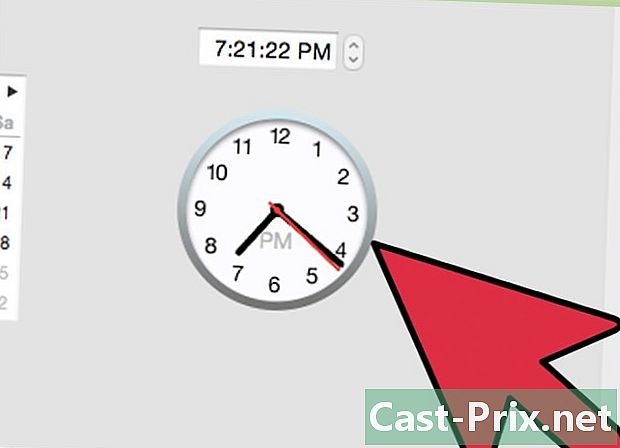
Vent på, at det nulstilles. Det kan tage lidt tid, før routeren genstarter. Skærmen opdaterer sig selv, når nulstillingen er næsten færdig. Du ved, at handlingen er afsluttet, når computeren fortæller dig, at internetforbindelsen er funktionel. -

Føj siden til dine favoritter. Dette forhindrer dig i at skulle gennemgå alle de nødvendige trin for at finde routerens IP-adresse, hvis noget ikke fungerer, og du vil have adgang til indstillingerne. Gem LURL med det samme i dine favoritter, når du har klikket på OK. Dette skal være en adresse, der ser sådan ud: http://192.168.1.1/htmlV/reset.asp?restart=TRUE.
Del 2 Nulstil routeren med en fjernafbryder
-
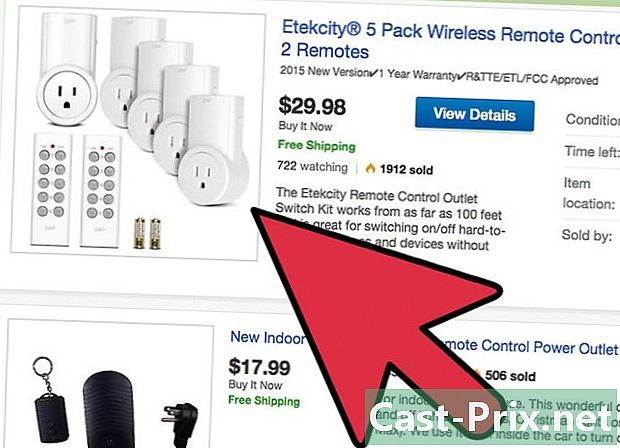
Køb en fjernafbryder. Du kan også nulstille routeren eksternt ved hjælp af en "fjernafbryder". Denne enhed fastgøres normalt til din computer og styrer automatisk visse funktioner på et netværk, såsom strøm eller internetadgang, og kan nulstille kabelforbundne modemer, DSL-enheder og routere. Du kan købe nogle modeller i computerforretninger eller online, og de skal koste dig omkring 200 €. -
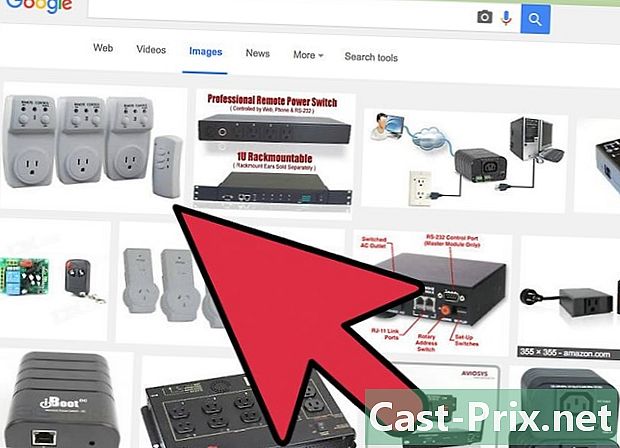
Installer enheden. Disse kontakter er designet til at oprette forbindelse direkte til din computer. Tilslut strøm- og internetkablet til enheden. Dette giver dig mulighed for at kontrollere nogle funktioner på alle andre computere i netværket, eksternt og endda automatisere nogle af dem. -

Aktivér ekstern nulstilling. Når du har tilsluttet computeren, skal du indstille kontakten, så den automatisk kan overvåge din internetforbindelse, og den nulstiller din router, hvis der er et problem. Du skal være i stand til at gøre dette ved at åbne enhedsindstillingerne fra dit skrivebord. Du kan også programmere den til at nulstille sig selv regelmæssigt, for eksempel hver morgen eller hver anden morgen. -

Lad maskinen arbejde. Fjernbetjeningskontakterne fungerer automatisk, når du har indstillet dem korrekt. Hvis din router skaber problemer, opdager enheden den automatisk, og den nulstiller den, hvilket efterlader dig mindre bekymret. -
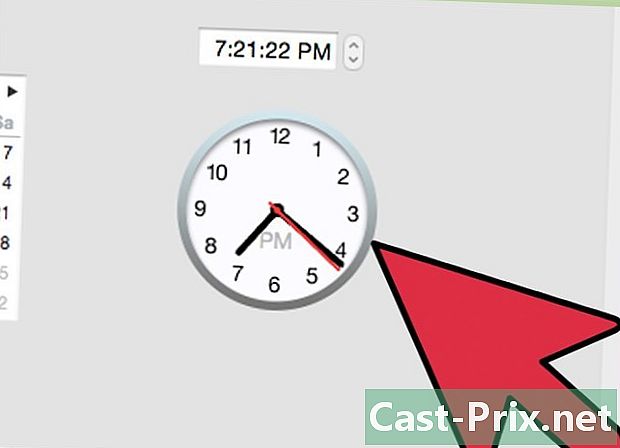
Vent på, at han starter igen. Som før vil nulstillingen tage nogen tid, og du er nødt til at vente, før du kan genbruge routeren. Du skal have adgang til Internettet igen efter et par minutter.
Del 3 Nulstil routeren med internetudbyderen
-
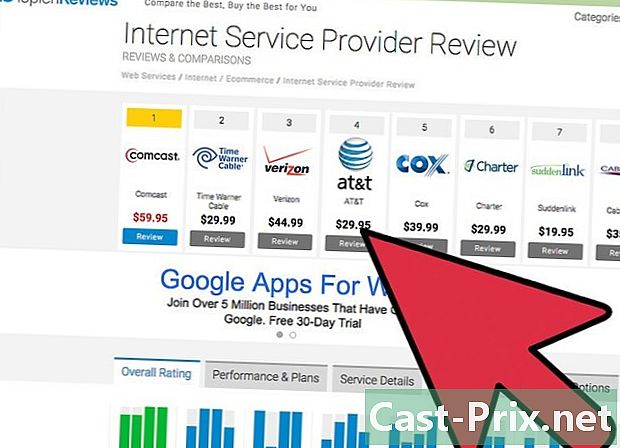
Identificer din internetudbyder Afhængig af situationen bliver du sandsynligvis nødt til at starte med at spørge dig selv, hvem der giver dig adgang til Internettet. Dette vil få dig til at finde den offentlige IP-adresse, hvor din forbindelse kommer fra. Nogle websteder hjælper dig måske der. Ellers kan du gå til et IP-adresse-identifikationssite for at finde det. Det vil være i følgende format: XXXX.XXXX.XXXX.XXXX (med tal i stedet for X'er). Andre sider fortæller dig muligvis, hvilken organisation der bruger IP-adressen, samt navnet på adgangsudbyderen, deres adresse og deres telefonnummer. -
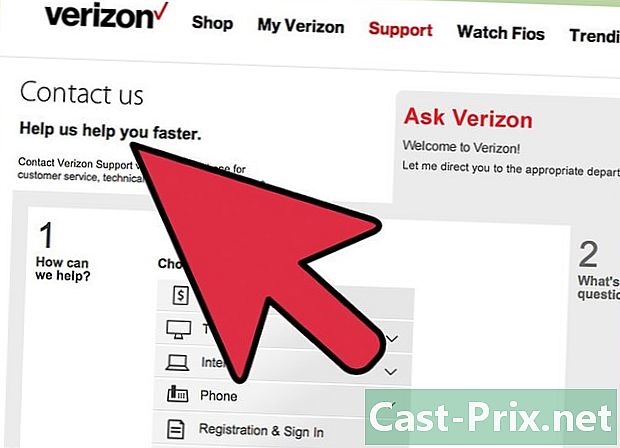
Ring til din internetudbyder. Hvis du ikke kan nulstille din router ved hjælp af de to første metoder, eller hvis du har kroniske problemer med internetforbindelsen, skal du kontakte din internetudbyder på telefonen og rapportere problemet. Da der muligvis er et underliggende problem, der skal løses, skal du tale med en kundeservicerepræsentant og identificere dig med dine kontooplysninger. -
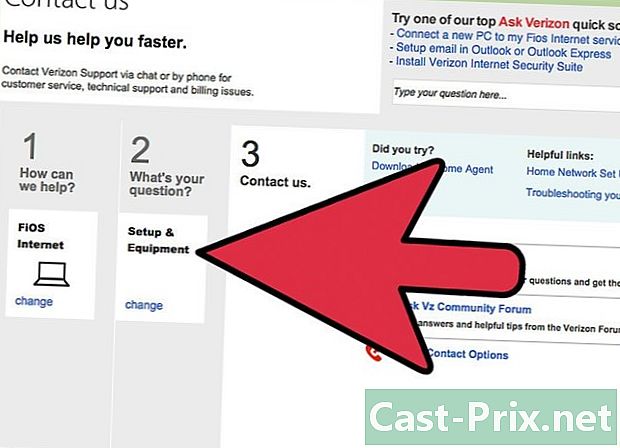
Få dem til at nulstille enheden. Hvis din internetudbyder gav dig den router, du bruger, er det en sikker satsning, at de også kan få adgang til den eksternt via en protokol kaldet TR-069 eller CPE WAN MGMT. Det er en protokol, som store virksomheder bruger til fjernstyring af deres kunders problemer på enheder som modemer, routere og gateways. Det er muligt, at de nulstiller routeren til dig. -
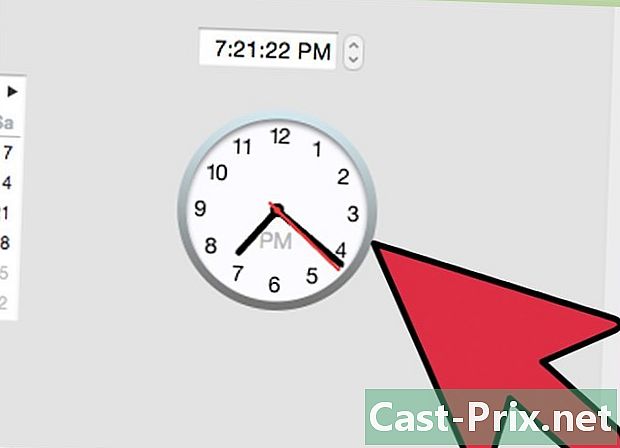
Vent på, at han starter igen. Det er muligt, at du bliver nødt til at vente et øjeblik, før du starter nulstillingen. Vær tålmodig. Når routeren er genstartet, skal den gå tilbage til arbejde og igen oprette forbindelse til internettet på få minutter.
